Instagram Zgodbe ponujajo odlično priložnost za deljenje ustvarjalnih vsebin in pritegovanje pozornosti svoje ciljne skupine. Uspešna zgodba temelji ne le na privlačnih slikah, ampak tudi na pravilni barvi pisave, da ustvari harmoničen skupni vtis. V tem vodiču se naučite, kako izbrati barvo pisave za svoje Instagram Zgodbe neposredno iz slike. Tako poskrbite, da se bo vaš besedilo popolnoma ujemalo s ozadjem in celotno predstavitvijo.
Najpomembnejše ugotovitve
Naučili se boste, kako uporabiti barvno kapalko v Instagramu, da izberete barvo pisave iz slike. S tem trikom lahko zagotovite, da bodo vaša besedila v zgodbi barvno usklajena in ustvarila privlačno celoto.
Korak za korakom vodič
Priprava zgodbe
Preden začnete z izbiro barve pisave, odprite Instagram in ustvarite novo zgodbo. Izberite sliko, ki jo želite uporabiti. Ne glede na to, ali gre za fotografijo svoje pisalne mize ali katerikoli drug trenutek, bo to ozadje vaše zgodbe.
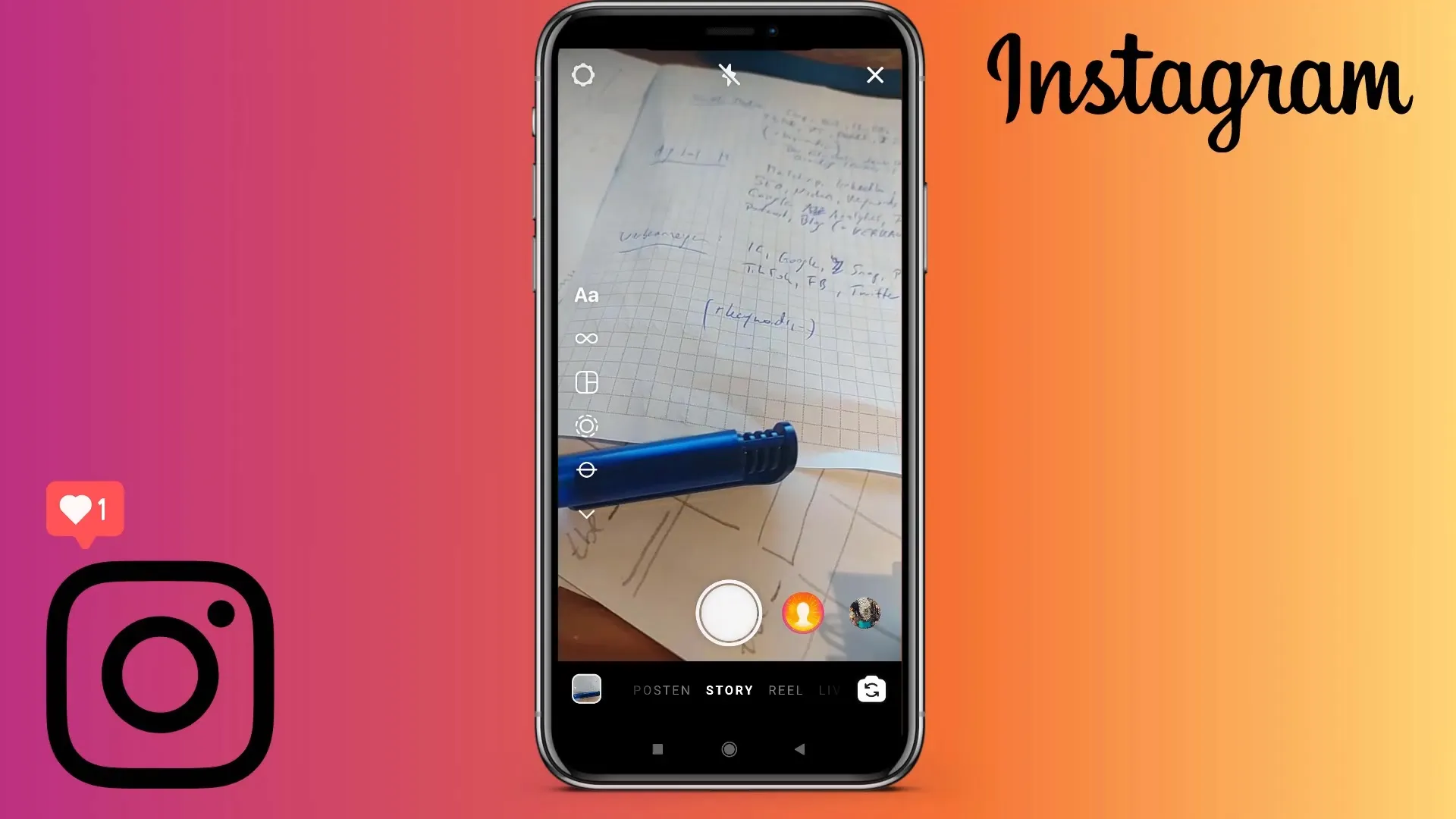
Aktiviranje barvne kapalke
Ko izberete sliko, lahko sedaj uporabite barvno kapalko. Da aktivirate kapalko, preprosto pritisnite na simbol "T" za besedilo. Ta predstavlja način ustvarjanja besedila, kjer lahko kasneje dodate svoje besedilo.
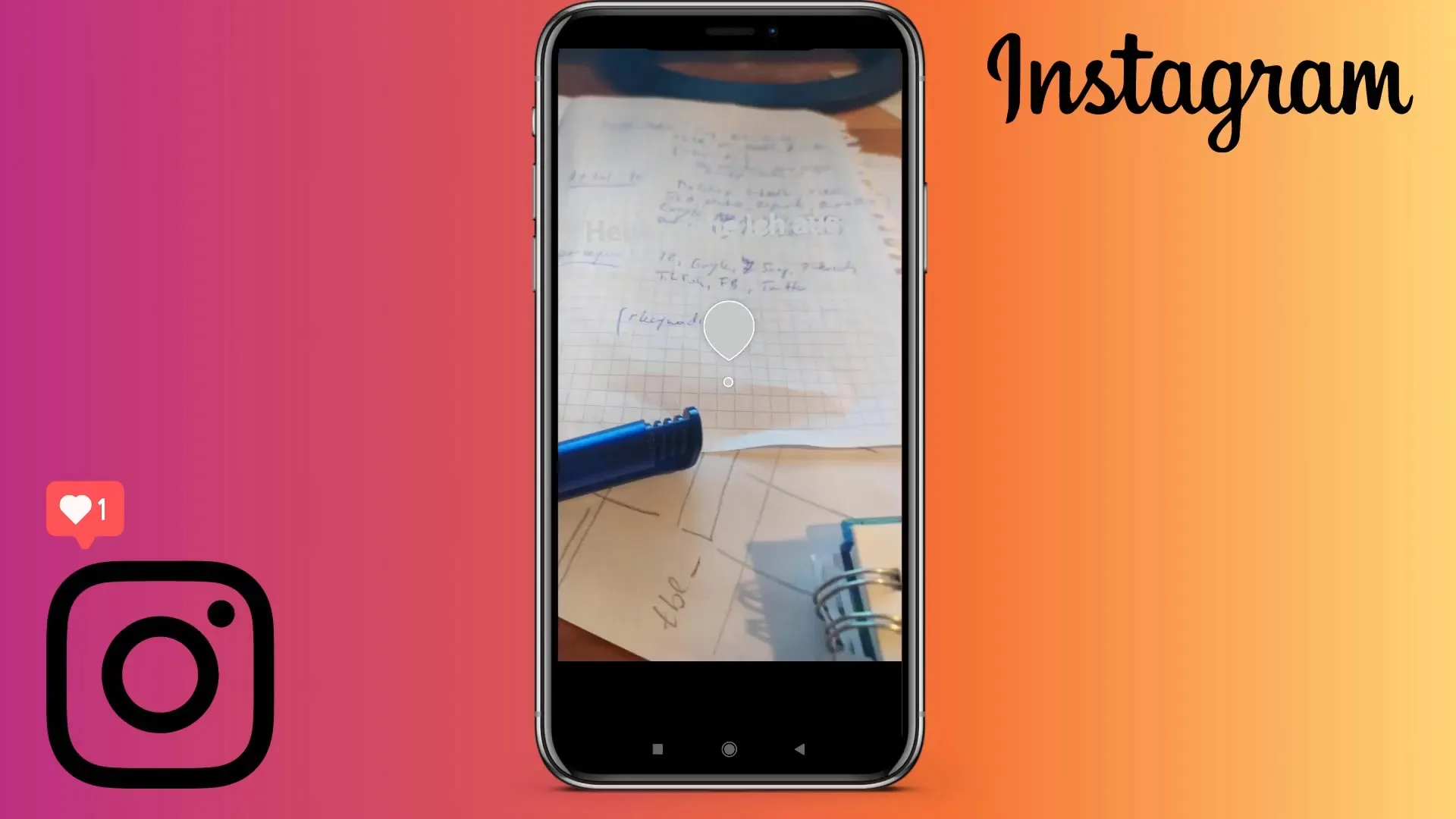
Izbrati barvo neposredno iz slike
Sedaj postane zanimivo: S prstom se pomaknite v spodnji levi kot zaslona. Tam boste našli barvno kapalko. Ko jo tapnete, s svojim palcem preletite sliko. Izberite želeno barvo, ki jo želite uporabiti za besedilo. Na ta način lahko izberete barvni odtenek, ki je prisoten na sliki.
Dodajte besedilo in prilagodite
Ko izberete želeno barvo, dodajte svoje besedilo. Na primer, napišite "Zdravo" ali katero koli drugo želeno besedilo. Vaša barva bo sedaj natančno ustrezala odtenku, ki ste ga izbrali iz slike.
Izberite dodatno barvo
Če želite dodati dodatno besedilo, ki zahteva drugačno barvo, se vrnite k barvni kapalki. Tapnite nanjo in izberite drugo barvo iz ozadja slike. Na ta način lahko na primer uporabite barvo sence ali druge pomembne barve v sliki, da prilagodite barvo pisave.
Optimizacija oblikovanja zgodbe
Ko so barve med seboj usklajene, bo vaša zgodba vizualno privlačna. Osebni pridih lahko ustvarite z izbiro ustreznih barv iz slike. Sedaj imate možnost eksperimentiranja z različnimi barvnimi odtenki, da ustvarite svoj lasten slog. Ta poseben trik lahko še bolj privlači vaše Instagram Zgodbe.

Povzetek
V tem celovitem vodiču ste se naučili, kako izbrati barvo pisave za svoje Instagram Zgodbe neposredno iz slike. Z uporabo barvne kapalke bo vaša zgodba ne le bolj ustvarjalna, temveč tudi enotnejša v barvni zasnovi. Imate možnost eksperimentiranja z različnimi barvami in uveljavljanja svojih osebnih preferenc na stilski način. S tem znanjem lahko od zdaj naprej še izboljšate svojo prisotnost na Instagramu.
Pogosto zastavljena vprašanja
Kako lahko izberem barvo iz svoje slike?Tapnite na simbol "T", aktivirajte barvno kapalko in povlecite prst preko slike, da izberete želeno barvo.
Ali lahko v eni zgodbi uporabim več barv pisave?Da, lahko večkrat uporabite barvno kapalko, da izberete različne barve za različna besedila.
Ali Instagram omogoča predogled mojih barv?Da, medtem ko povlečete prst preko slike, boste videli predogled izbrane barve, preden jo uporabite.
Koliko barv lahko uporabim v eni zgodbi?Tehnično gledano ni omejitev. Lahko uporabite toliko barv, kolikor želite, dokler se dobro ujemajo.


